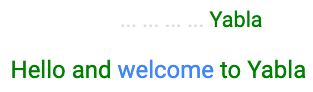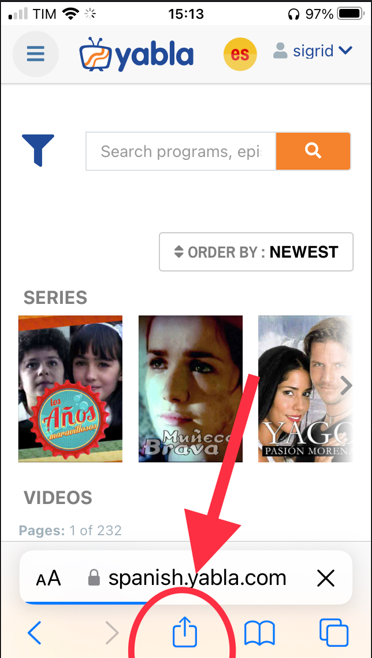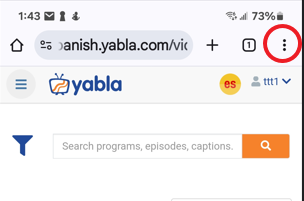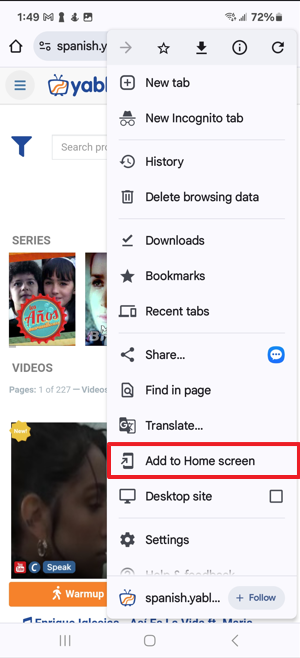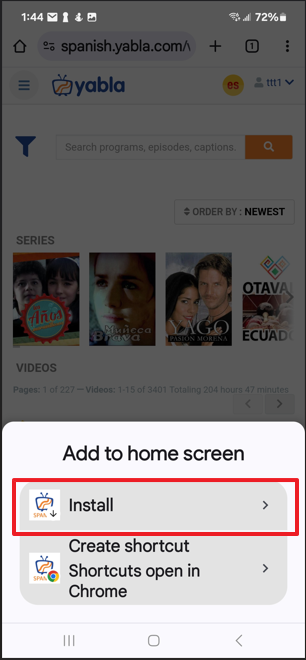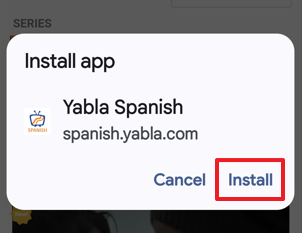El sistema de puntuación de las actividades del tipo 'juego' cambia de una a otra. Ten en cuenta que las puntuaciones se registran al final de cada juego. Para que los puntos sean ganados y registrados, debes jugar hasta el final. Además, en el caso de los estudiantes, es posible que tengas que jugar varias veces para acumular suficientes puntos como para alcanzar el objetivo de la tarea que haya sido establecida por tu maestro.
SELECCIÓN MÚLTIPLE
Cada juego consiste en una o dos rondas con hasta diez preguntas por ronda. El jugador recibe dos puntos por cada respuesta correcta en la primera ronda. Si todas las respuestas son correctas en la primera ronda, el juego termina y la puntuación se registra y se añade a su total para ese vídeo. Si una respuesta es incorrecta, la respuesta correcta se mostrará al jugador, y la pregunta se hará de nuevo en la segunda ronda. El jugador recibe un punto por cada respuesta correcta en la segunda ronda.
RELLENAR EL ESPACIO EN BLANCO
Cada juego consiste en una o dos rondas con hasta diez preguntas por ronda. El jugador tiene tres oportunidades por pregunta, recibiendo diez puntos cada uno si responde correctamente en el primer intento, ocho puntos si es correcto en el segundo intento, y seis puntos en el tercer intento. Se dan consejos después de cada intento para ayudar al jugador a ver dónde están sus errores: Las letras incorrectas se resaltan en rojo, mientras que los acentos incorrectos se resaltan en naranja. Si todas las respuestas son correctas en la primera ronda, el juego termina y la puntuación se registra y se añade a su total para ese vídeo. Las respuestas incorrectas se trasladan a una segunda ronda donde el jugador recibe seis puntos si es correcto en el primer intento, cuatro puntos en el segundo y dos puntos en el tercer y último intento. Se deduce un punto por usar el botón de reproducción 'Lento'.
SCRIBE
Cada juego consta de varios sets y cada set contiene varios subtítulos. Scribe tiene la puntuación más compleja, ya que recibes tanto estrellas como una puntuación.
Estrellas:
Scribe considera una variedad de factores para determinar el número de estrellas ganadas, se puede alcanzar un máximo de tres estrellas.
Estos incluyen:
Cuántas veces repites el video antes de empezar una palabra.
Cuántas veces se reproduce un vídeo después de empezar una palabra.
Obtendrás letras/correcciones/acentos "gratis" haciendo clic en el área de comentarios
palabras que tú "insertas" fuera de contexto versus apropiadas.
Usa la reproducción lenta
Traducción reveladora (nótese que ésta es más ponderada).
Cada uno de estos factores se pondera de manera diferente
Puntuación:
La puntuación es un porcentaje de las letras que no son entregadas de forma gratuita al hacer clic en el área de comentarios.
SPEAK
Cada juego consta de varios sets y cada uno de ellos contiene varios subtítulos. Speak tiene el sistema de puntuación más complejo, ya que recibes tanto estrellas como una puntuación. Ten en cuenta que Speak aún está en fase de desarrollo, por lo que el sistema de puntuación está sujeto a cambios en el futuro.
Estrellas:
Speak tiene en cuenta diversos factores para determinar el número de estrellas obtenidas con un máximo de tres.
Estos factores se ponderan de forma diferente y todavía estamos ajustando la formulación.
REVO
Cada juego consta de varios sets, y cada set contiene varios subtítulos. Revo tiene un sistema de puntuación complejo, ya que se obtienen tanto estrellas como una puntuación.
Estrellas:
Revo tiene en cuenta diversos factores a la hora de determinar el número de estrellas obtenidas, con un máximo de tres estrellas.
Estos incluyen:
Cuántas veces repites el video antes de empezar una palabra.
Cuántas veces se reproduce un vídeo después de empezar una palabra.
Obtendrás letras/correcciones/acentos "gratis" haciendo clic en el área de comentarios
palabras que tú "insertas" fuera de contexto versus apropiadas.
Usa la reproducción lenta
Cada uno de estos factores se pondera de manera diferente
Puntuación:
La puntuación es un porcentaje de las letras que no son entregadas de forma gratuita al hacer clic en el área de comentarios.
COMPRENSIÓN (solo sitio web)
La puntuación para la comprensión se basa en cada prueba individual y no es acumulativo.
Las puntuaciones se basan en el porcentaje de respuestas correctas sobre el número total de preguntas. (Para los estudiantes, la puntuación también puede mostrar la calificación de aprobación requerida sobre el número total de preguntas, a fin de compararla con los resultados individuales.)
REVISIÓN DEL VOCABULARIO
Esta actividad se basa en la finalización de la barra de progreso. A medida que el jugador introduce las respuestas correctas, la barra de progreso en el lado izquierdo de la pantalla aumentará el relleno. Las respuestas incorrectas disminuirán el relleno y por lo tanto añadirán tiempo a la revisión. Un temporizador limita la cantidad de tiempo que el jugador puede pasar en cada intento. Cuando un estudiante termina la revisión de vocabulario, una marca de verificación aparecerá al lado del nombre de ese estudiante en el Registro de calificaciones del maestro. Los maestros tienen la capacidad de decidir cuántas veces los estudiantes necesitan completar la revisión (hasta cinco veces por tarea). En este caso, aparecerá un número junto al nombre del estudiante en el Registro de Calificaciones del maestro, indicando cuántas veces han completado la revisión.